ベース ビューでのモデルの方向
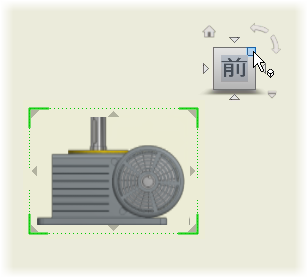
カスタム ビューの方向
ViewCube を右クリックし、[カスタム ビューの方向]をクリックして、カスタム ビュー環境に移行します。次に、カスタム ビューの方向を指定します。
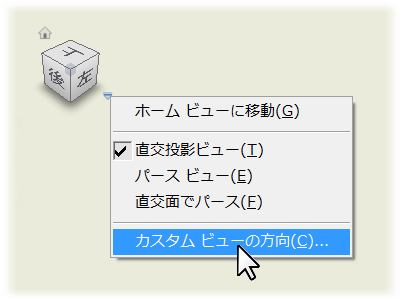
正投影とパース投影
図面ビューの作成には、正投影が既定で使用されます。パース投影を使用するには、ベース ビューを作成するとき、またはベース ビューまたは独立した投影ビューを編集するときに、ViewCube を右クリックし、[パース]をクリックします。
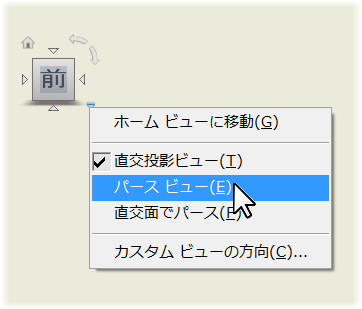
プレゼンテーション ビューの保存されたカメラ
モデルのプレゼンテーション ビューに基づく図面ビューでは、プレゼンテーション ファイル(.ipn)に保存されているカメラ設定にアクセスして、カメラ設定を適用できます。ViewCube を右クリックし、[保存されたカメラ ビュー]をクリックします。
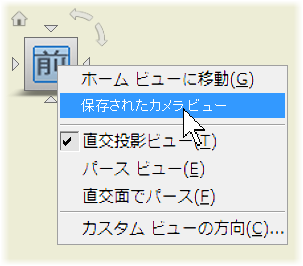
図面ビューのモデルの方向は、プレゼンテーション ビューに保存されている方向と一致するように変更されます。
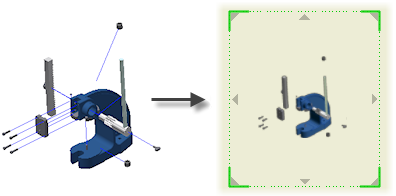
一時的なベース ビューの位置
[ベース ビュー]コマンドを起動してモデルを指定すると、ベース ビューは図面シート上の一時的な位置に配置されます。ベース ビューの上にカーソルを合わせると、移動マニピュレータが表示されます。目的の配置になるようベース ビューをドラッグします。
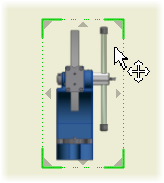
[図面ビュー]ダイアログ ボックスの改良
[図面ビュー]ダイアログ ボックスが合理化され、グラフィックス ウィンドウ内での直接操作に対応する新しいワークフローがサポートされるようになりました。
ダイアログ ボックスのサイズが縮小されました。
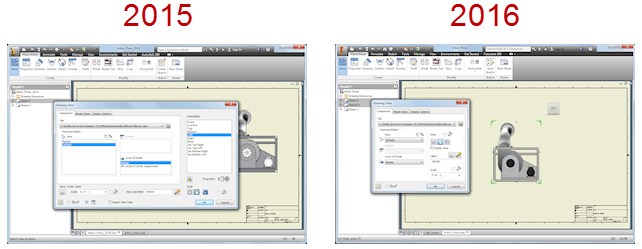
ダイアログ ボックスの一部のオプションが移動、変更、または削除されました。
[コンポーネント]タブ
- [スタイル]の各コントロール、[ラスター ビュー]オプション、[ラベル]と[尺度]の各コントロールが、ダイアログ ボックスの基本領域から[コンポーネント]タブに移動されました。
- [投影ビュー]オプションが削除されました。これに伴い、投影ビューの作成はグラフィックス ウィンドウで直接コントロールするようになります。
- [リプレゼンテーション]領域の[ビュー]、[位置]、[詳細レベル]の各コントロールが、リスト ボックスからドロップダウン リストに変更されました。

[表示オプション]タブ
- 使用頻度が高いコントロールが上に配置されました。
- [すべてのモデル寸法]オプションは、パーツ モデルの場合にのみ表示されます。その他の参照ファイル タイプの場合は、[すべてのモデル寸法]オプションは非表示になり、[干渉エッジ]オプションが代わりに表示されます。
- [基準線を表示]オプションは、[コンポーネント]タブ
 [プレゼンテーション]領域に移動されました。
[プレゼンテーション]領域に移動されました。
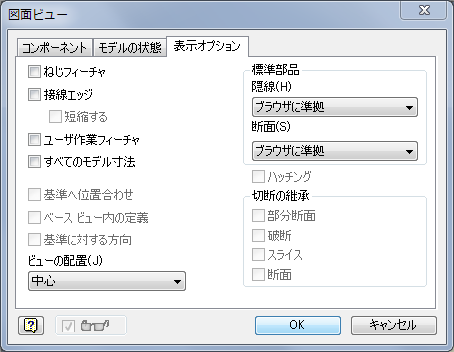
[モデルの状態]タブ
- [溶接]の各コントロールは[表示オプション]タブから[モデルの状態]タブに移動され、他の溶接固有のオプションとともにまとめられました。
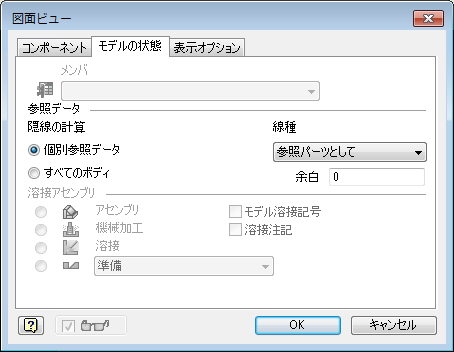
投影ビュー
直接操作ツールを使用して、[ベース ビュー]コマンドで複数の投影ビューを作成し、投影ビューを図面に配置することができます。
正投影ビューまたはアイソメ投影ビューを作成するには、ベース ビューの境界にある三角形のアイコンをクリックします。投影ビューが既定の位置に配置されます。
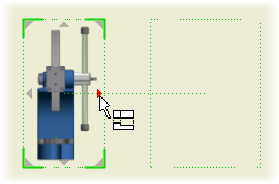
投影ビューをシート上の特定の位置に追加するには、投影ビューの境界領域を目的の位置にドラッグします。次に、ビューをクリックして作成します。

投影ビューを移動するには、ビューを目的の位置にドラッグします。
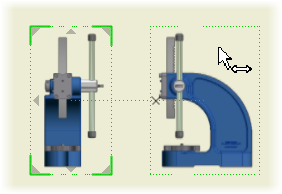
投影ビューを削除するには、[X]マークをクリックします。
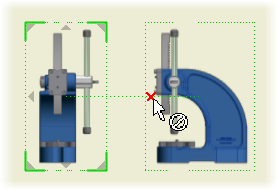
図面ビューの尺度
ベース ビューおよび投影ビューを作成するとき、一時的な尺度の値を使用して、モデル ビューがシートに合わせて調整されます。ベース ビューのコーナーをドラッグして、グラフィックス ウィンドウでビューの尺度を直接変更します。
既定では、現在の標準スタイルで事前定義されている尺度の範囲内で、ビューのサイズがプリセット尺度にスナップされます。[Ctrl]キーを押しながらフリー ドラッグ操作を有効にして、任意のビュー尺度を設定します。
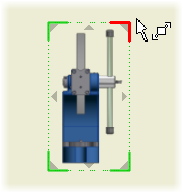
ベース ビューと投影されたアイソメ ビューの編集
ベースビューまたは投影されたアイソメ ビューを編集する際に、ダイレクト編集ツールを使用できます。
ビューの投影に新しい方向とタイプを指定するには、ViewCube を使用します。尺度を変更するには、ビューのコーナーをドラッグします。